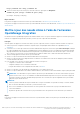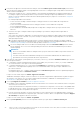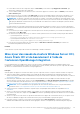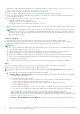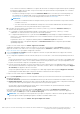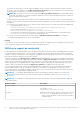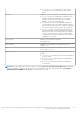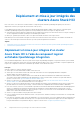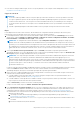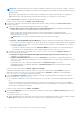Users Guide
Table Of Contents
- Dell EMC OpenManage Integration version 2.0 avec Microsoft Windows Admin Center Guide de l’utilisateur
- Table des matières
- Présentation de l’intégration OpenManage avec Microsoft Windows Admin Center
- Prise en main de l’intégration OpenManage avec le Microsoft Windows Admin Center
- Ports requis par l’intégration Dell EMC OpenManage avec le Centre d’administration Microsoft Windows
- Gérer les serveurs Dell EMC PowerEdge
- Gérer les clusters de basculement, Azure Stack HCI et Windows Server HCI
- Afficher les détails d’iDRAC des serveurs PowerEdge, des nœuds de HCI et des clusters de basculement
- Mise à jour des serveurs PowerEdge et des nœuds de clusters Windows Server HCI, Azure Stack HCI et de basculement à l’aide de l’extension OpenManage Integration
- Déploiement et mise à jour intégrés des clusters Azure Stack HCI
- Mise à jour adaptée aux clusters full-stack pour les clusters Azure Stack HCI à l’aide du composant logiciel enfichable OpenManage integration
- Dépannage
- Identification de la génération de votre serveur Dell EMC PowerEdge
- Contacter Dell EMC
- Glossaire
- Annexe
1. Pour générer un rapport de conformité relatif à un catalogue, sélectionnez Mettre à jour > Source de mise à jour, puis choisissez
l’une des options de catalogue en ligne ou hors ligne disponibles comme suit. Le catalogue en ligne correspondant est sélectionné par
défaut en fonction du nœud cible.
● Sélectionnez « En ligne (HTTPs) - <nom du catalogue> » pour télécharger automatiquement le catalogue à partir de dell.com.
Le catalogue en ligne est sélectionné par défaut. Vous pouvez utiliser le catalogue en ligne lorsqu’OMIMSWAC est connecté à
Internet. Vous pouvez également accéder à Internet à l’aide des paramètres de proxy. Reportez-vous à la section Configurer les
paramètres de proxy.
Les catalogues disponibles sont les suivants :
○ Pour les serveurs PowerEdge : Dell EMC Enterprise Catalog qui contient les versions validées des composants des
serveurs PowerEdge.
○ Pour les serveurs MX : Dell EMC MX Solution Catalog qui contient les versions validées des composants
pour PowerEdge MX Modular.
○ Pour les nœuds AX et les nœuds Ready d’espaces de stockage direct : catalogue de mise à jour pour solutions HCI de
Microsoft.
● Choisissez « Hors ligne : catalogue Dell EMC Repository Manager » pour utiliser le catalogue DRM configuré dans un
emplacement CIFS.
Avec ou sans accès à Internet, OMIMSWAC vous permet de sélectionner le catalogue hors ligne Dell EMC Repository Manager
pour générer un rapport de conformité. Vous pouvez envisager ce catalogue si Internet n’est pas disponible ou si vous utilisez un
catalogue DRM personnalisé.
a. Pour utiliser le catalogue de DRM hors ligne, assurez-vous que les derniers fichiers de catalogue sont générés à l’aide de
l’application Dell EMC Repository Manager (DRM). Vous pouvez télécharger la version de l’application DRM prise en charge sur
Dell EMC Repository Manager. Pour créer un catalogue DRM, consultez l’article technique.
b. Une fois le catalogue DRM créé et stocké dans un chemin de partage, sélectionnez Paramètres DRM, spécifiez le chemin
d’accès au partage CIFS où se trouve le catalogue DRM, puis fournissez les informations d’identification pour accéder au
chemin de partage.
REMARQUE :
○ Nous vous recommandons d’utiliser le catalogue de mise à jour pour solutions HCI de Microsoft pour Azure Stack HCI et
Windows Server HCI.
○ Vous devez fournir des fichiers individuels de catalogue avec les informations d’identification de l’utilisateur pour le
gestionnaire de serveur et le gestionnaire du cluster, respectivement.
2. Pour utiliser les outils Dell EMC System Update (DSU) et Inventory Collector (IC), sélectionnez Paramètres avancés, puis choisissez
l’une des options suivantes :
● « Télécharge et configure automatiquement Dell EMC System Update (DSU) et Inventory Collector (IC) » lorsque OMIMSWAC
est connecté à Internet. Cette option est sélectionnée par défaut.
● « Configurer manuellement DSU et IC », puis sélectionnez Paramètres pour télécharger et configurer manuellement les
outils DSU et IC à un emplacement de partage. Nous vous recommandons d’utiliser cette option lorsque OMIMSWAC n’est
pas connecté à Internet.
Les paramètres de DSU et IC, configurés à l’aide des paramètres Outil de mise à jour dans l’extension OpenManage Integration,
sont également disponibles sous Paramètres avancés.
Lorsque vous avez terminé, cliquez sur Suivant : rapport de conformité.
OMIMSWAC télécharge le catalogue, collecte les outils DSU et IC qui sont configurés dans l’onglet Paramètres et génère un rapport
de conformité. Si les outils DSU et IC ne sont pas configurés dans les Paramètres, OMIMSWAC les télécharge depuis https://
downloads.dell.com pour générer le rapport de conformité.
3. Sous l’onglet Rapport de conformité, consultez le rapport de conformité.
● Par défaut, tous les composants compatibles avec la mise à niveau mais « non conformes » dont le firmware, le BIOS ou les pilotes
seront mis à jour sont sélectionnés.
Vous pouvez désélectionner les composants sélectionnés, ou sélectionner les composants « non conformes » rétrogradables dans
le cadre de la mise à jour. Toutefois, pour modifier l’un des choix par défaut, assurez-vous que les dépendances entre les pilotes et
le firmware du composant correspondant sont respectées.
● Pour une sélection plus spécifique, vous pouvez sélectionner les codes couleur présents sous le graphique à barres ou utiliser la
zone de recherche afin de filtrer les composants requis. Sélectionnez « Effacer » dans le coin supérieur droit du panneau Rapport
de conformité pour supprimer le filtre de code couleur.
Lorsque vous avez terminé, cliquez sur Suivant : récapitulatif.
4. Dans l’onglet Récapitulatif, passez en revue les composants à mettre à jour, puis cliquez sur Suivant : mettre à jour.
22
Mise à jour des serveurs PowerEdge et des nœuds de clusters Windows Server HCI, Azure Stack HCI et de basculement à
l’aide de l’extension OpenManage Integration